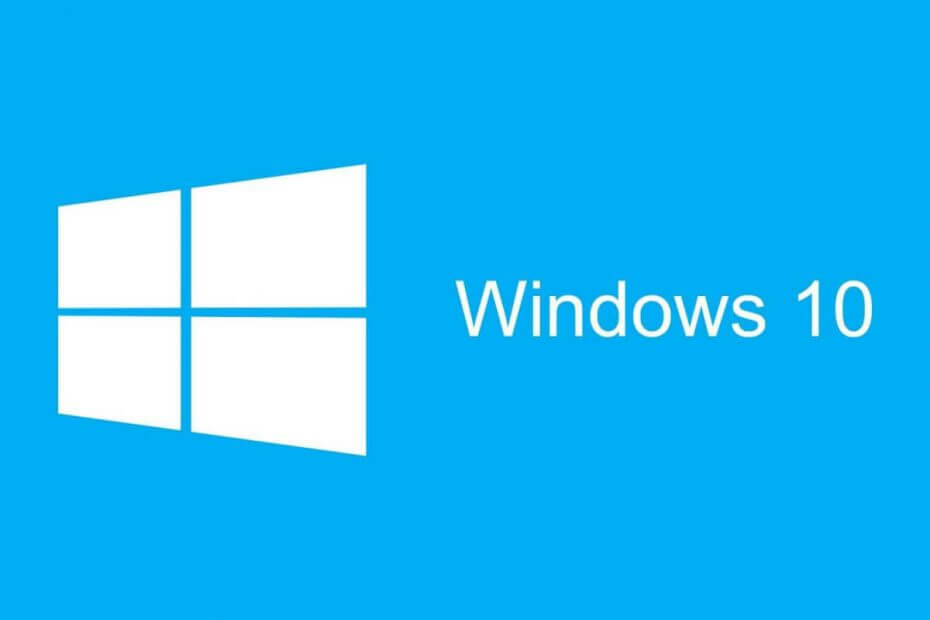
Овај софтвер ће одржавати и покретати управљачке програме, чиме ће се заштитити од уобичајених рачунарских грешака и квара хардвера. Проверите све своје управљачке програме у 3 једноставна корака:
- Преузмите ДриверФик (верификована датотека за преузимање).
- Кликните Покрените скенирање да бисте пронашли све проблематичне управљачке програме.
- Кликните Ажурирај управљачке програме да бисте добили нове верзије и избегли кварове у систему.
- ДриверФик је преузео 0 читаоци овог месеца.
У претходним верзијама оперативног система Виндовс лако сте могли да промените име своје мреже, али у Виндовс 10 чини се да је теже преименовати мрежу.
Ако желите да промените име мреже у оперативном систему Виндовс 10, данас ћемо вам показати како.
У виндовс 7 било је лако преименовати мрежну везу, само је требало да одете у центар за мрежу и дељење и кликнете на везу да бисте променили њено име.
У оперативном систему Виндовс 10 то више не можете, али на срећу постоји другачији начин за промену имена мреже.
Постаните стручњак са нашим комплетним водичем за Центар за мрежу и дељење!
Кораци за преименовање мреже у оперативном систему Виндовс 10
1. метод - Користите уређивач регистратора за промену имена мреже
Можете лако променити име одређене мреже извођењем једног подешавања регистра. Ево тачно шта треба да урадите:
- Отворите уређивач регистра. То можете учинити тако што ћете притиснути Виндовс тастер + Р и откуцати регедит и кликнути на ОК.
- Када се отвори уређивач регистра, морате да пређете на следећи тастер у левом окну:
- ХКЕИ_ЛОЦАЛ_МАЦХИНЕ \ СОФТВАРЕ \ Мицрософт \ Виндовс НТ \ ЦуррентВерсион \ НетворкЛист \ Профилес
- Сада треба да прођете кроз све поткључеве (сви су означени случајним бројевима и словима) испод тастера Профили све док не пронађете кључ чији је ПрофилеНаме постављен као име ваше мреже.
- У десном окну двапут кликните на ПрофилеНаме како бисте променили његову вредност.
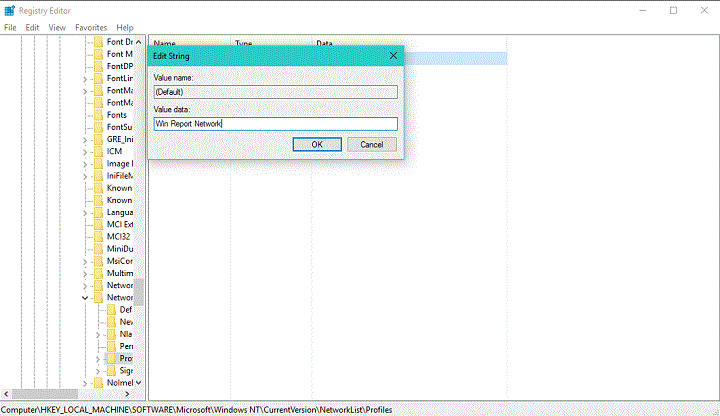
- Промените вредност вредности у жељено име мрежне везе.
- Затворите уређивач регистра.
- Да бисте применили промене, можда ћете морати поново да покренете рачунар или да се одјавите и поново пријавите.
Све више људи користи алате за уређивање / чишћење регистра. Много пријатељскији и ефикаснији од уређивача регистра.
2. метод - Користите локалну безбедносну политику за промену имена мреже
Ако не желите да експериментишете са регистром, постоји још један начин за преименовање мреже. Дакле, ево како да преименујете мрежу помоћу Локалне безбедносне политике:
- Притисните тастер Виндовс + Р, откуцајте сецпол.мсц и притисните Ентер да бисте га покренули.
- У прозору Локалне безбедносне политике, у левом окну идите на смернице Нетворк Лист Манагер.
- Сада у десном окну двапут кликните на име мреже које желите да промените.
- У прозорима Својства у одељку Име проверите да ли је изабрано Име.
- Сада у поље за унос унесите име које желите да користите за везу.
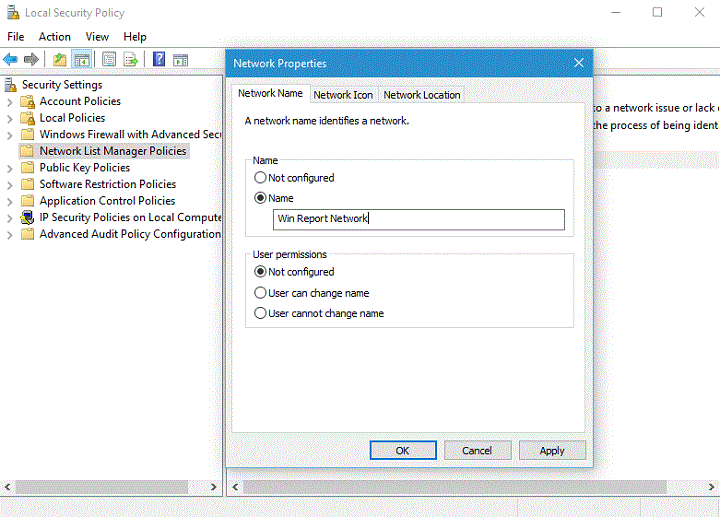
- Кликните Примени, а затим У реду да бисте сачували промене.
- Можда ћете морати поново да се пријавите или поново покренете рачунар пре него што се промене примене.
И тако преименујете мрежу у оперативном систему Виндовс 10. Ако имате било каквих коментара или питања, само потражите одељак за коментаре у наставку.


